要在vs code里調試matlab代碼,需利用vs code編輯與任務功能結合matlab自身調試工具。1. 安裝官方“matlab”擴展實現語法高亮與補全;2. 配置tasks.JSon文件通過“matlab -batch”命令運行腳本;3. 使用matlab環境設置斷點或插入keyboard命令進行調試;4. vs code不支持dap協議直接調試matlab代碼;5. 常用工作流為vs code編寫代碼+matlab執行與調試;6. 可借助vs code的git、搜索、代碼片段等功能優化開發體驗。
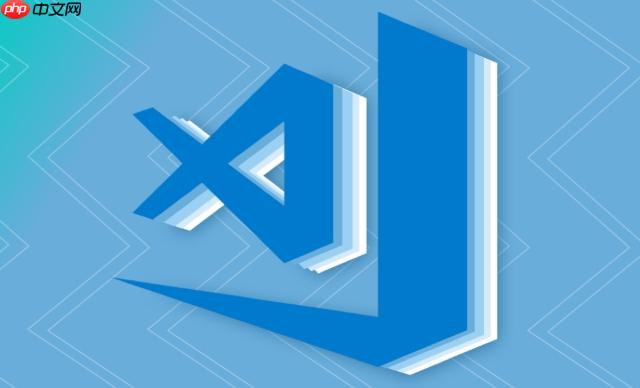
要在VS Code里調試MATLAB代碼,說實話,這并不是一個像python或JavaScript那樣無縫集成的體驗。VS Code本身并不直接支持MATLAB的調試協議,你更多的是利用VS Code的編輯和運行能力,然后結合MATLAB自身的調試工具來完成。核心思路是:在VS Code里寫代碼、觸發運行,然后在MATLAB環境里進行實際的斷點調試和變量檢查。這有點像“分工合作”,VS Code負責前端的便利,MATLAB負責核心的執行與調試。
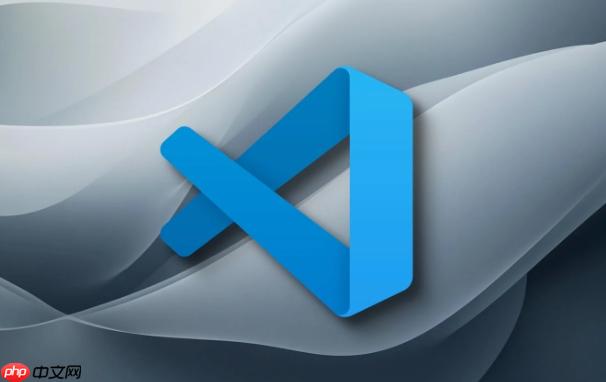
解決方案
要實現VS Code與MATLAB的聯動,并盡可能地支持調試工作流,你需要做一些配置和習慣上的調整。
首先,在VS Code中安裝一個MATLAB語言支持擴展。MathWorks官方提供了一個名為“MATLAB”的擴展,它提供了語法高亮、代碼補全、代碼片段以及一些基本的代碼檢查功能。這是你進行MATLAB代碼編輯的基礎。安裝后,VS Code就能識別.m文件,并提供基本的編輯體驗。

接著,為了能夠在VS Code中“運行”MATLAB代碼,你可以利用VS Code的任務(Tasks)功能。這允許你配置一個命令,當你在VS Code中觸發時,它會調用MATLAB的可執行文件來運行你的腳本。
舉個例子,你可以在你的項目文件夾下創建一個.vscode目錄,并在其中創建一個tasks.json文件,內容可能像這樣:
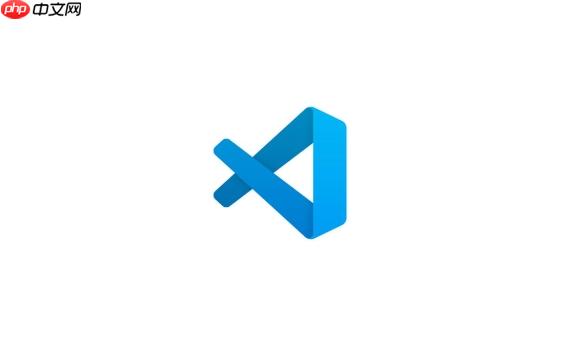
{ "version": "2.0.0", "tasks": [ { "label": "Run Current MATLAB Script", "type": "shell", "command": "matlab -batch "run('${file}')"", "group": { "kind": "build", "isDefault": true }, "presentation": { "reveal": "always", "panel": "new" }, "problemMatcher": [] }, { "label": "Open MATLAB", "type": "shell", "command": "matlab", "presentation": { "reveal": "always", "panel": "new" }, "problemMatcher": [] } ] }
這里配置了兩個任務:
- Run Current MATLAB Script:它會使用matlab -batch命令來非交互式地運行當前打開的.m文件。-batch參數很重要,它讓MATLAB在沒有圖形界面(或最小化界面)的情況下運行腳本,并將輸出打印到VS Code的終端。
- Open MATLAB:簡單地啟動MATLAB應用程序。
配置好后,你就可以通過Ctrl+Shift+B(或Cmd+Shift+B)來運行默認的構建任務(即Run Current MATLAB Script),或者通過Ctrl+Shift+P搜索“Run Task”來選擇其他任務。
至于調試,這就是關鍵所在。當你通過VS Code的任務運行腳本時,如果代碼中存在錯誤或你需要檢查變量,你需要回到MATLAB環境中去進行。這通常意味著你會在MATLAB編輯器中設置斷點,或者在代碼中插入keyboard命令。當腳本運行到keyboard時,它會自動暫停并在MATLAB命令行中進入調試模式,讓你檢查工作區變量、執行命令,甚至單步執行。
如何在VS Code中高效編輯和運行MATLAB代碼?
在VS Code里寫MATLAB代碼,體驗上確實比直接用MATLAB自帶的編輯器要輕量和靈活不少。我個人很喜歡VS Code的啟動速度和豐富的擴展生態,這對于日常的腳本編寫和項目管理來說,效率提升是很明顯的。
首先,確保你安裝了前面提到的官方“MATLAB”擴展。它能提供最基本的語法高亮,讓你的代碼看起來不那么枯燥,還能幫你檢查一些簡單的語法錯誤。雖然它不像MATLAB自帶的編輯器那樣能提供非常智能的重構建議或者詳細的性能分析,但在代碼補全和函數簽名提示方面,它還是能幫上忙的。
為了更高效地運行代碼,除了前面tasks.json里提到的方法,你還可以考慮一些工作流上的優化。比如,如果你經常需要運行某個特定的主腳本,可以給它設置一個快捷鍵,或者干脆把它添加到VS Code的“調試和運行”配置中(雖然不是真正的調試,但可以方便地觸發執行)。
有時候,我會在VS Code的集成終端里直接輸入matlab命令來啟動MATLAB,然后手動運行腳本或者復制粘貼代碼片段。這聽起來有點“原始”,但對于快速驗證一些想法或者調試小段代碼來說,效率反而更高。畢竟,直接在終端里看到MATLAB的輸出,比每次都切換窗口要方便。
另一個值得一提的是,VS Code對于文件管理和搜索的支持非常強大。在處理大型MATLAB項目時,你可能需要快速查找某個函數定義、某個變量的使用,或者替換項目中的某個字符串。VS Code的全局搜索(Ctrl+Shift+F)和文件導航功能(Ctrl+P)在這種場景下簡直是神器,遠比MATLAB自帶的工具要快和方便。
VS Code與MATLAB調試的實際局限性與替代方案
說實話,VS Code與MATLAB的“調試”聯動,更多的是一種美好的愿望,而非現實。核心問題在于,MATLAB有它自己一套非常成熟且封閉的調試引擎和協議,而VS Code的調試器是基于Debug Adapter Protocol (DAP) 的。目前,并沒有一個官方的或者足夠穩定、功能完善的DAP適配器能夠讓VS Code直接“理解”并控制MATLAB的調試過程,比如設置斷點、單步執行、查看變量值等,并將其映射到VS Code的調試UI上。
這意味著,你不能像調試Python或Node.js那樣,在VS Code里點擊左側的調試圖標,然后設置斷點、啟動調試會話,并在VS Code的界面上看到調用堆棧和變量值。這是VS Code在MATLAB調試方面最主要的局限。
那么,我們能怎么做呢?
最實際、最可靠的替代方案,就是回歸MATLAB自身的調試器。MATLAB的調試功能其實非常強大和完善。
- 在MATLAB編輯器中設置斷點: 在MATLAB的編輯器里,你可以在代碼行號旁邊點擊,設置或取消斷點。
- 使用MATLAB的調試命令:
- dbstop at filename:linenumber:在指定文件的指定行設置斷點。
- dbstep:單步執行。
- dbcont:繼續執行直到下一個斷點或腳本結束。
- dbquit:退出調試模式。
- dbstack:顯示當前的調用堆棧。
- dbtype:顯示當前文件內容。
- 直接在命令窗口輸入變量名:檢查變量值。
- 利用keyboard命令: 這是我個人非常喜歡的一個技巧。在你的MATLAB腳本中,你可以在任何你希望暫停并檢查程序狀態的地方插入keyboard命令。當MATLAB執行到keyboard時,它會暫停腳本執行,并將控制權交給MATLAB命令窗口,進入調試模式。你可以在這里檢查變量、執行任何MATLAB命令,然后輸入return來恢復腳本執行,或者dbquit來退出調試。
所以,一個常見的工作流是:在VS Code里編寫代碼,通過前面提到的tasks.json或者其他方式觸發MATLAB運行你的腳本。當腳本運行到需要調試的地方(比如一個錯誤發生,或者你手動設置的keyboard點),你迅速切換到MATLAB應用程序,在那里利用MATLAB自帶的調試工具進行詳細的檢查和單步執行。這雖然不是無縫集成,但卻是目前最有效率且可靠的“曲線救國”方案。
優化VS Code工作流以更好地支持MATLAB開發
雖然VS Code在MATLAB調試上有所欠缺,但它在整個開發流程中的其他方面,依然能提供巨大的便利。優化你的VS Code工作流,能讓你的MATLAB開發體驗更上一層樓。
首先是版本控制。VS Code內置了對git的強大支持。對于MATLAB項目來說,將代碼放入Git倉庫進行版本管理是最佳實踐。你可以在VS Code里直接進行提交、拉取、推送、分支管理等操作,圖形化的界面和清晰的改動視圖,比命令行或者其他GUI工具都要直觀。這對于團隊協作或者個人項目回溯歷史版本都至關重要。
其次,文件導航和代碼片段。VS Code的“Go to Definition”和“Find All References”雖然對MATLAB代碼的支持不如原生ide那么完善,但通過文件內容搜索(Ctrl+Shift+F)依然能快速定位代碼。此外,你可以自定義代碼片段(User Snippets),比如為常用的函數、循環結構或者文件頭部注釋創建快捷輸入,這能顯著提高編碼速度。
考慮使用一些通用但對MATLAB開發有益的VS Code擴展。例如:
- Bracket Pair Colorizer (或內置的Bracket Pair Colorization):讓括號對有不同的顏色,提高代碼可讀性,尤其是在處理多層嵌套時。
- Path Intellisense:在輸入文件路徑時提供自動補全。
- TODO Highlight:高亮代碼中的TODO、FIXME等注釋,方便管理待辦事項。
- Markdown All in One:如果你喜歡用Markdown寫項目文檔或README文件,這個擴展能提供很好的編輯體驗和預覽。
最后,保持一個清晰的項目結構。雖然這不是VS Code特有的功能,但VS Code的文件瀏覽器能很好地展示你的項目結構。將MATLAB腳本、函數、數據文件、測試腳本等分門別類地放在不同的子文件夾中,能讓你的項目更易于管理和維護。VS Code的“工作區”(Workspaces)功能也能讓你方便地在不同的MATLAB項目之間切換,而無需頻繁地打開和關閉文件夾。
總的來說,把VS Code當成一個強大的MATLAB代碼編輯器和項目管理工具,而不是一個完整的MATLAB IDE。利用它的優勢來彌補MATLAB IDE在某些方面的不足,同時接受MATLAB自身調試工具的不可替代性。這樣,你就能構建一個既高效又靈活的MATLAB開發環境。



















